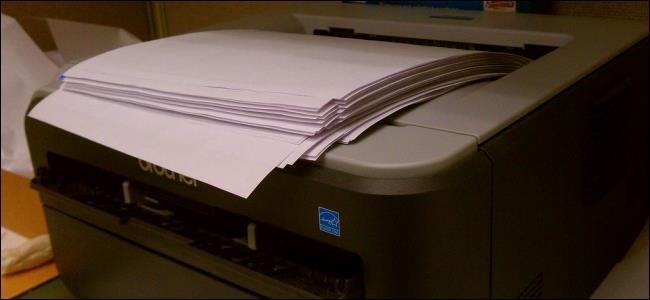หากคุณมีรีโมท Nintendo Wii สำรองพร้อมส่วนเสริม Motion Plus คุณสามารถใช้เพื่อควบคุมพีซี Windows ของคุณจากทั่วทั้งห้อง ต่อไปนี้คือวิธีการทำงานในสองขั้นตอนง่ายๆ
ด้วยการใช้โปรแกรมเสริม Wii’s Motion Plus และซอฟต์แวร์บางตัวคุณสามารถควบคุมการนำเสนอหรือโฮมเธียเตอร์พีซีของคุณได้อย่างง่ายดาย คุณจะต้องการ:
- รีโมท Wii (ชัด)
- ส่วนเสริม Motion Plus
- Windows XP, Vista หรือ 7
- ดองเกิลบลูทู ธ สำหรับพีซีของคุณ
- WIDCOMM Bluetooth stack (จากเว็บไซต์ของ Broadcom) (เวอร์ชัน 6.2.1.100 ในขณะที่เขียน)
- GlovePIE พร้อมการสนับสนุน Emotiv (จากเว็บไซต์ GlovePIE Project) (เวอร์ชัน 0.43 ในขณะที่เขียน)
ซอฟต์แวร์
WIDCOMM Bluetooth stack ช่วยให้คุณสามารถจับคู่คอมพิวเตอร์ของคุณกับรีโมท Wii โดยไม่ต้องใช้รหัส นั่นคือส่วนสำคัญในการทำให้มันใช้งานได้และแม้ว่าสแต็กของ BlueSoleil ก็สามารถทำได้เช่นกันหากไม่ดีกว่า แต่ก็ไม่ฟรี หลังจากการจับคู่เสร็จสิ้นแอปพลิเคชัน GlovePIE จะเรียกใช้สคริปต์ที่รับอินพุตคอนโทรลเลอร์ของคุณและแปลสิ่งนั้นเป็นการจำลองเมาส์ ด้วยการปรับแต่งบางอย่างคุณสามารถขยายการทำงานของเมาส์ชั่วคราวและใช้เป็นจอยสติ๊ก / เกมแพดได้
ฮาร์ดแวร์
คุณต้องมีดองเกิลบลูทู ธ ที่ใช้งานร่วมกันได้เพื่อสื่อสารกับรีโมท Wii ของคุณและสามารถหาซื้อได้ทั่วไปทางออนไลน์หากคอมพิวเตอร์ของคุณยังไม่มีในตัว การใช้บลูทู ธ สแต็กทางเลือกช่วยให้สามารถใช้งานร่วมกับอะแดปเตอร์ได้กว้างขึ้นซึ่งเป็นผลข้างเคียงที่มีประโยชน์มาก คุณยังสามารถใช้หูฟังไร้สายหรือรุ่นที่คล้ายกันได้ตราบใดที่ใช้บลูทู ธ
พูดอย่างเคร่งครัดคุณไม่จำเป็นต้องใช้ส่วนเสริม Motion Plus GlovePIE สามารถรับอินพุตจากระยะไกลของ Wii และใช้ระดับเสียงและการหันเหเพื่อเลื่อนเคอร์เซอร์ แต่วิธีนี้ใช้งานไม่ได้อย่างลื่นไหล คอนโทรลเลอร์ยังสามารถใช้แหล่งกำเนิดแสง IR สองแหล่งเป็นจุดอ้างอิงแบบสัมบูรณ์ซึ่งเป็นวิธีการทำงานกับ Wii เองและได้รับการเคลื่อนไหวที่ลื่นไหลมากขึ้น คุณยังสามารถใช้เทียนสองแท่งเพื่อให้ได้ผลเช่นเดียวกัน สิ่งที่ทำให้แนวทาง Motion Plus คุ้มค่าคือคุณจะได้รับการเคลื่อนไหวที่ลื่นไหลมากกว่าการใช้คอนโทรลเลอร์เพียงอย่างเดียวในขณะเดียวกันก็ไม่ต้องพึ่งพาแหล่งสัญญาณ IR สิ่งนี้ทำให้เหมาะสำหรับการตั้งค่าอย่างรวดเร็วสำหรับการนำเสนอหรือเมื่อคุณมีสตรีมมิงในเวลากลางวันในการตั้งค่าโฮมเธียเตอร์ของคุณ
การติดตั้งซอฟต์แวร์
ขั้นแรกให้เสียบและเปิดใช้งานดองเกิลบลูทู ธ ของคุณ สิ่งนี้จะแตกต่างกันไปในแต่ละคอมพิวเตอร์และดองเกิลไปจนถึงดองเกิล แต่คุณสามารถข้ามการติดตั้งไดรเวอร์และซอฟต์แวร์เพิ่มเติมได้หากคุณต้องการใช้เพื่อสิ่งนี้เท่านั้นเนื่องจากสแต็ก WIDCOMM มีไดรเวอร์ของตัวเอง
จากนั้นดาวน์โหลดไฟล์ WIDCOMM บลูทู ธ สแต็ก และดับเบิลคลิกเพื่อติดตั้ง ยอมรับข้อตกลงสิทธิ์การใช้งานและตกลงเมื่อระบบแจ้งให้คุณติดตั้งซอฟต์แวร์
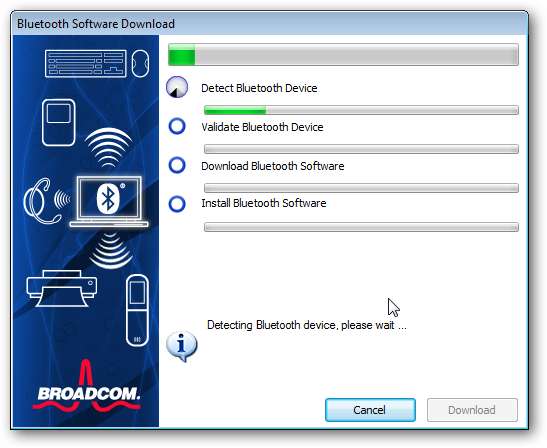

หลังจากการติดตั้งเสร็จสิ้นคุณจะเห็นไอคอน Bluetooth ในซิสเต็มเทรย์ของคุณดังนี้:
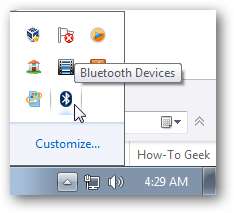
ที่ดูแลครึ่งหนึ่งของซอฟต์แวร์ ถัดไปดาวน์โหลด GlovePIE (พร้อมการสนับสนุน Emotiv) และแตกไฟล์ ภายในโฟลเดอร์ที่คุณเพิ่งสร้างขึ้นคุณจะเห็นไฟล์ชื่อ GlovePIE ซึ่งเป็นสิ่งที่เราจะใช้ในการเขียนสคริปต์อินพุต
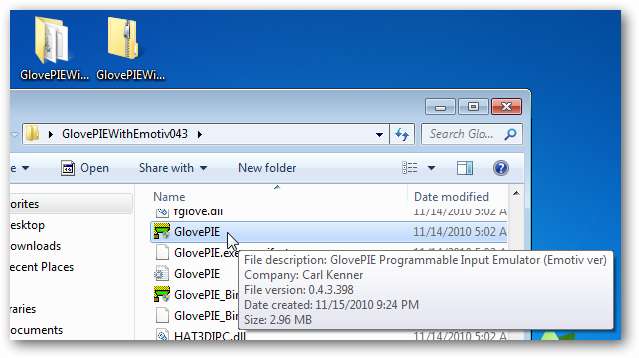
การเชื่อมต่อ Wii Remote
คลิกขวาที่ไอคอนถาดระบบและไปที่“ เพิ่มอุปกรณ์”
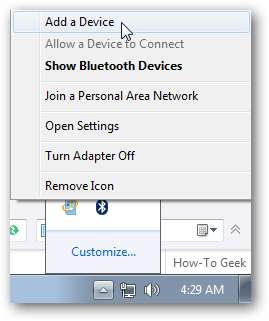
ถัดไปคุณจะเห็นหน้าจอที่ระบุว่ากำลังค้นหาอุปกรณ์ที่ใช้บลูทู ธ กดปุ่ม 1 + 2 บนรีโมท Wii ของคุณทันที
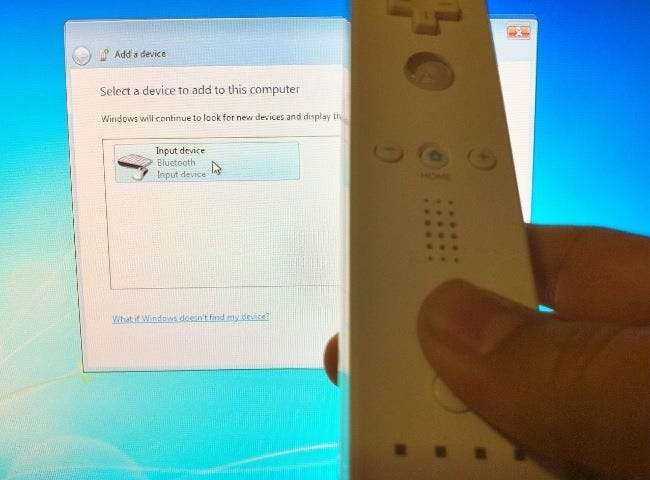
คุณจะเห็นอุปกรณ์อินพุตชื่อ“ Nintendo RVL-CNT-01” ปรากฏขึ้นที่หน้าต่าง เลือกและกด Next
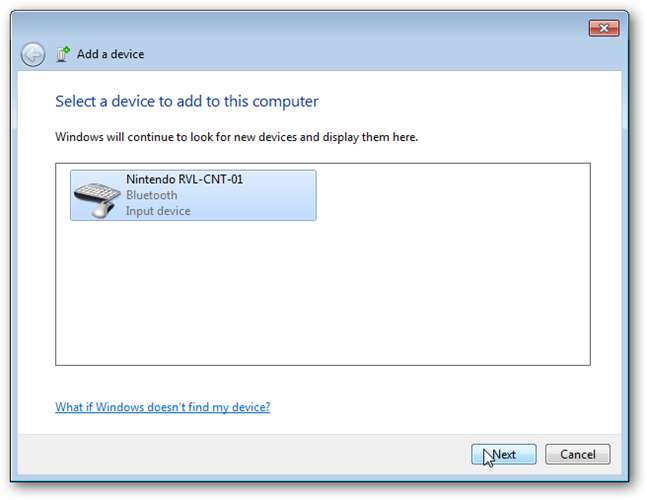
ในบานหน้าต่างถัดไปคุณจะถูกถามว่าคุณต้องการจับคู่กับอุปกรณ์อย่างไร เลือก "จับคู่โดยไม่ต้องใช้รหัส"
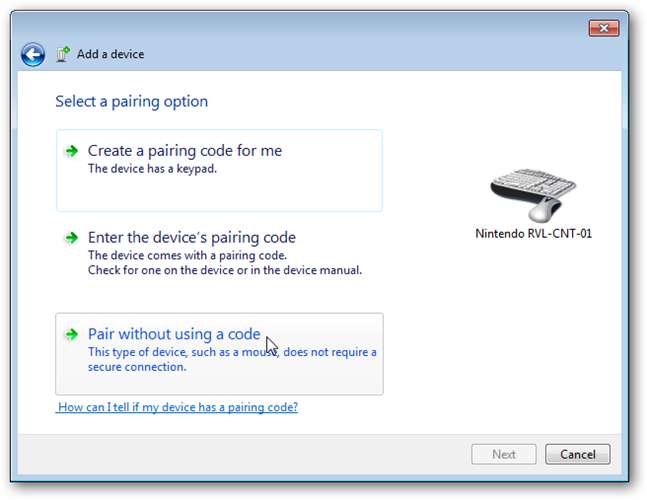
จากนั้นคุณจะเห็นหน้าจอที่ระบุว่ามีการจับคู่แล้วและ Windows กำลังติดตั้งไดรเวอร์ที่จำเป็นสำหรับอุปกรณ์
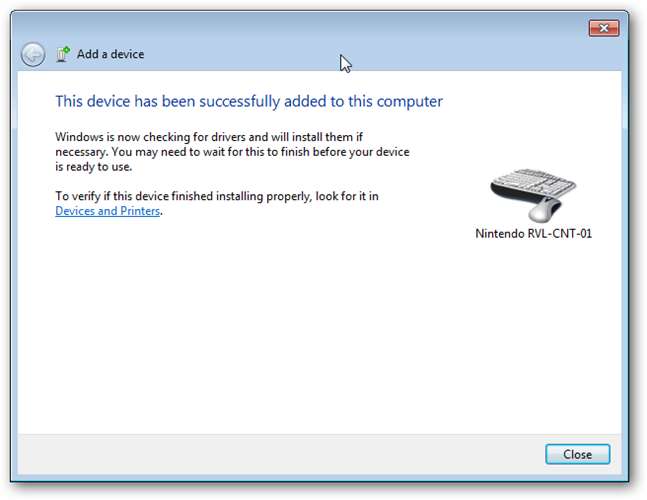
การตั้งค่า GlovePIE
เปิด GlovePIE ด้วยการดับเบิลคลิกอย่างรวดเร็วและกด "ใช่" ที่ข้อความแจ้งความปลอดภัย คุณจะเห็นหน้าต่างที่ดูซับซ้อนดังนี้:
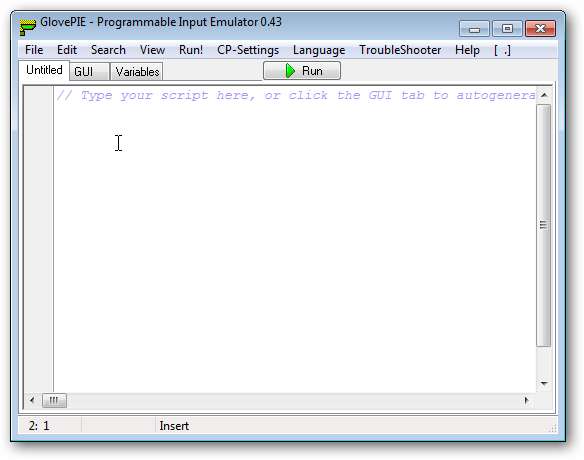
อย่าปล่อยให้สิ่งนั้นข่มขู่คุณ! เพียงไปที่ไฟล์> เปิดไปที่โฟลเดอร์ GlovePIE ของคุณแล้วเข้าไปที่โฟลเดอร์“ WiimoteScripts”
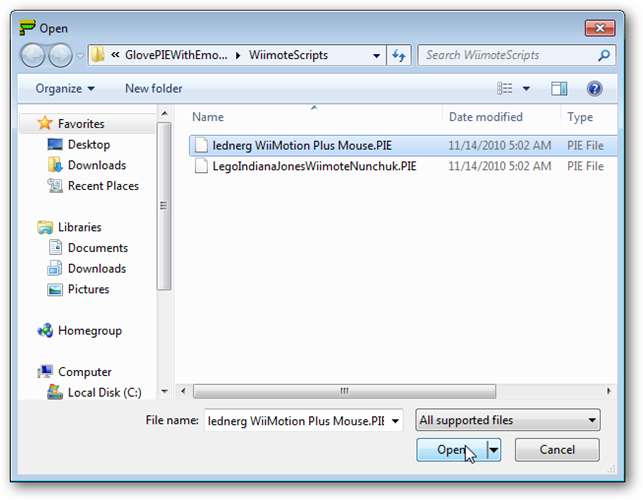
เลือกสคริปต์“ lednerg WiiMotion Plus Mouse.PIE” แล้วคลิกเปิด คุณจะเห็นหน้าต่างหลักของ GlovePIE ที่แสดงสคริปต์
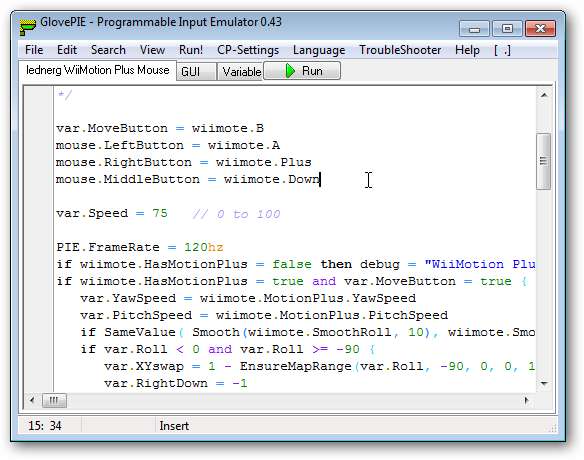
คลิกที่ปุ่ม“ Run” เพื่อเรียกใช้สคริปต์ คุณควรเห็นไฟ LED ของรีโมท Wii เปลี่ยนการกำหนดค่าจาก 1 และ 4 สว่างเป็น 2 และ 3 สว่างและสุดท้ายจะสว่างเพียง 1 ดวง
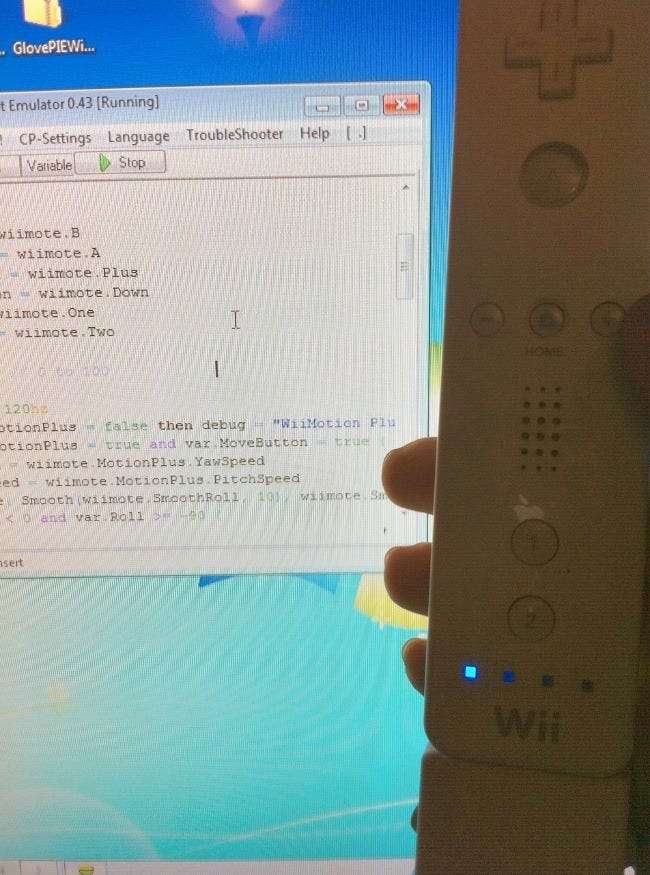
หากคุณเห็นป้ายเล็ก ๆ ข้างปุ่ม“ Run” ที่ระบุว่า“ Motion Plus not detect!” เพียงคลิก“ หยุด” ตรวจสอบให้แน่ใจว่าเสียบเข้ากับรีโมท Wii อย่างถูกต้องแล้วลองอีกครั้ง อาจใช้เวลาหนึ่งหรือสองครั้ง แต่ในไม่ช้าก็จะเชื่อมต่อกับ GlovePIE ได้อย่างเหมาะสม
การใช้เมาส์ Gyroscopic
ปุ่ม“ B” ที่ด้านล่างของตัวควบคุมทำให้เคอร์เซอร์สามารถเลื่อนได้ หากคุณปล่อยและเปลี่ยนตำแหน่งคอนโทรลเลอร์เมื่อคุณกดปุ่ม B ถัดไปเคอร์เซอร์จะยังคงถือเคอร์เซอร์จากตำแหน่งนั้น ลักษณะการเคลื่อนไหวเหมือนกับการใช้ทัชแพดบนแล็ปท็อปซึ่งการถือ“ B” ก็เหมือนกับการเอานิ้วไปแตะที่แผ่น บางครั้งคุณเคลื่อนตัวไปบนแพดมากเกินไปและจำเป็นต้องยกนิ้วของคุณขึ้นแล้วขยับเพื่อกดเคอร์เซอร์ต่อไป
ปุ่ม“ A” ทำหน้าที่เป็นคลิกซ้ายปุ่ม“ บวก” ทำหน้าที่คลิกขวาและ“ ลง” บนแป้นทิศทางทำหน้าที่เป็นคลิกกลาง ปุ่มต่างๆทำงานเหมือนกับปุ่มเมาส์ พวกเขาคลิกเมื่อคุณกดปุ่มและยกเลิกการคลิกเมื่อคุณปล่อย
เกือบจะพอใจกับบทนี้ฉันได้ปรับแต่งมันให้เป็นที่โปรดปราน หลังจากบล็อกข้อความแรกคุณสามารถแทรกบรรทัดต่อไปนี้:
mouse.WheelUp = wiimote.One
mouse.WheelDown = wiimote.Two
ควรมีลักษณะดังนี้:
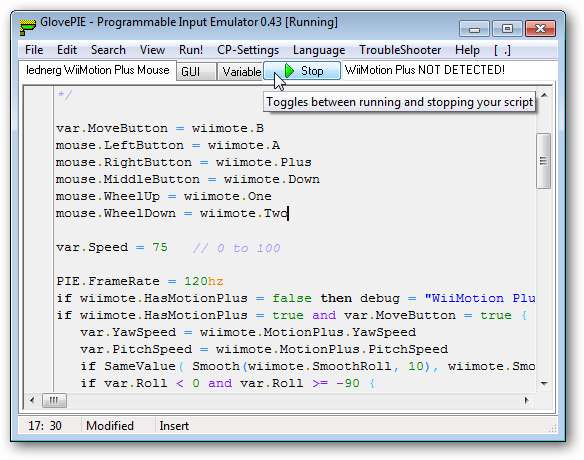
เมื่อเรียกใช้คุณจะได้รับประโยชน์เพิ่มเติมจากการใช้ปุ่ม 1 และ 2 เพื่อเลื่อนขึ้นและลงตามลำดับ หากคุณต้องการยกเลิกการเชื่อมต่อคอนโทรลเลอร์ให้กดปุ่มเปิด / ปิดค้างไว้จนกว่าไฟ LED จะดับลงและในการเชื่อมต่อใหม่เพียงกดปุ่ม 1 + 2 ค้างไว้เพื่อจับคู่อัตโนมัติกับพีซีของคุณ
มากับการใช้งานที่ชาญฉลาดของคุณเองหรือมีสคริปต์ GlovePIE ที่ชื่นชอบ? อย่าลืมแบ่งปันกับเราในความคิดเห็น